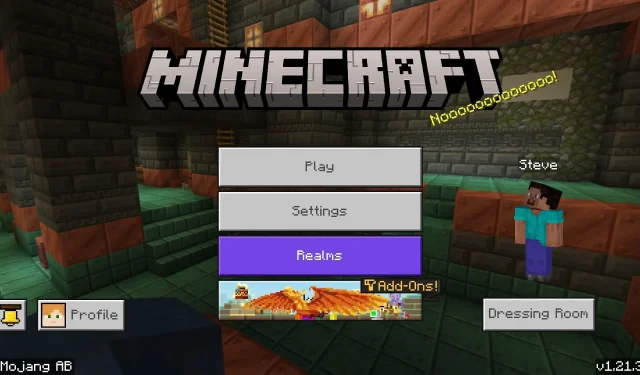
Minecraft: Bedrock Edition versión 1.21.30 se lanzó el 17 de septiembre de 2024 e introdujo una serie de cambios sustanciales. Esta actualización incluye la incorporación de paquetes como función experimental fuera de las versiones preliminares, lo que hace que los aldeanos sean silenciosos mientras duermen y mejora la salud de los monstruos zorros. Entonces, ¿cómo puedes descargar esta nueva y emocionante actualización y aprovechar sus beneficios?
El método para descargar la actualización 1.21.30 de Minecraft Bedrock Edition varía según la plataforma que uses para jugar.
Cómo descargar la actualización 1.21.30 de Minecraft en dispositivos Bedrock Edition
Para Xbox One y Series X|S

Si tu juego de Minecraft en una consola Xbox no se ha actualizado automáticamente a la versión 1.21.30, puedes iniciar la actualización manualmente siguiendo estos pasos:
- Navega a “Mis aplicaciones y juegos” desde tu panel de control.
- Seleccione Minecraft de la lista de aplicaciones y presione el botón Opciones.
- Seleccione “Administrar juegos y complementos” seguido de “Actualizaciones”. Seleccione cualquier actualización disponible para ponerla en cola para su descarga.
Para PlayStation 4

En PlayStation 4, Minecraft Bedrock suele actualizarse automáticamente. Sin embargo, si esto no sucede en tu consola, puedes buscar actualizaciones manualmente siguiendo estos pasos:
- Localiza la miniatura del juego en tu panel de control o en la biblioteca de juegos.
- Presione el botón Opciones y seleccione “Buscar actualizaciones”. Si hay actualizaciones disponibles, se agregarán a su cola de descarga, siempre que esté conectado a Internet.
Para Nintendo Switch

La actualización de Minecraft en Nintendo Switch sigue un patrón similar al de otras consolas. Con una conexión a Internet estable, puedes descargar rápidamente la actualización 1.21.30 siguiendo estos pasos:
- Abra el menú Inicio y seleccione la miniatura del juego.
- Presione el botón + o –, luego seleccione “Actualización de software”.
- Seleccione “A través de Internet” y la actualización debería comenzar a descargarse inmediatamente.
Para PC con Windows 10/11
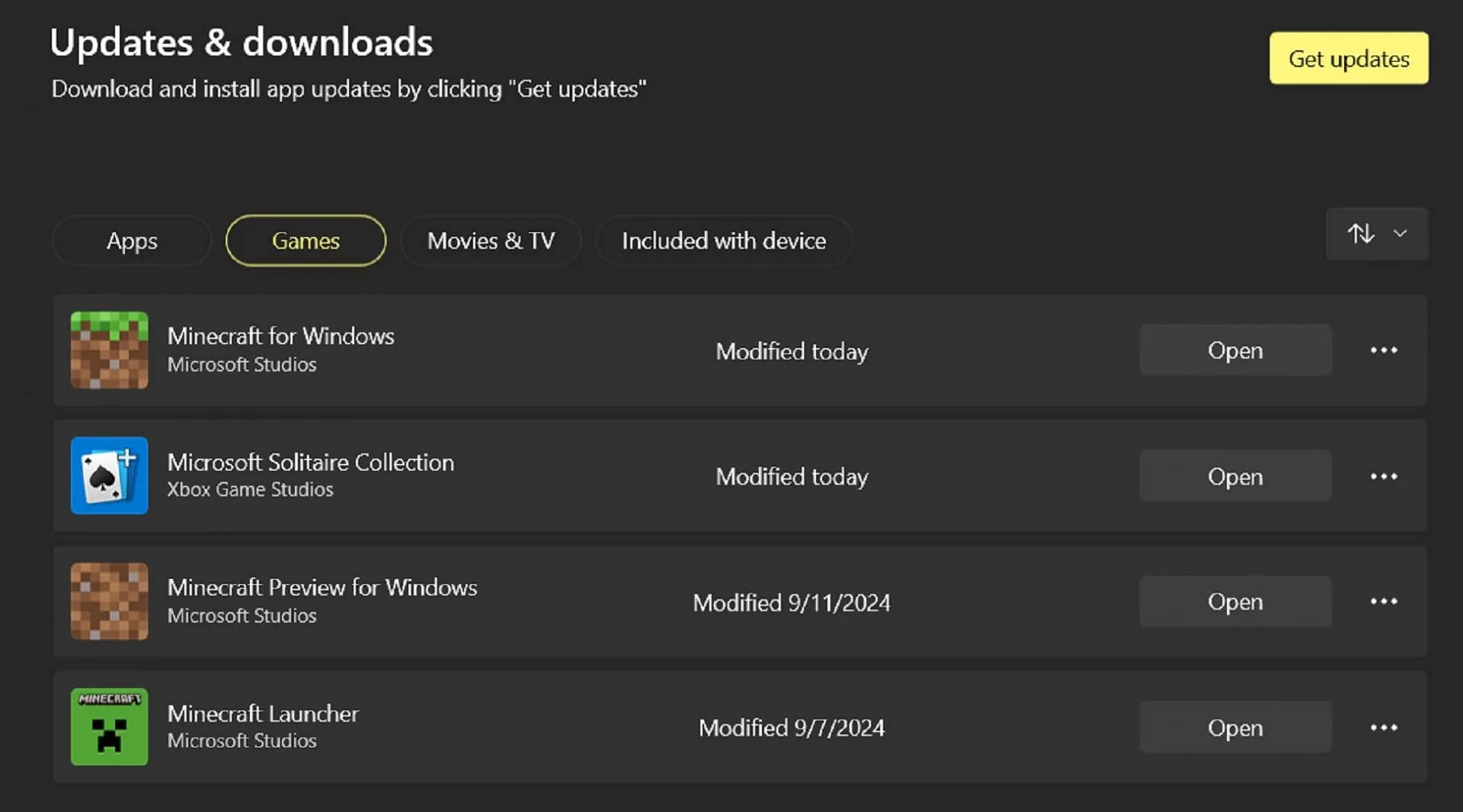
Actualizar Minecraft en Windows 10 o 11 es un poco diferente a hacerlo en consolas. En lugar de depender únicamente del launcher, debes usar la aplicación Microsoft Store para obtener actualizaciones. A continuación, te explicamos cómo:
- Inicie la aplicación Microsoft Store.
- Haga clic en la pestaña Biblioteca y luego seleccione el botón Juegos.
- Desplázate hacia abajo para encontrar Minecraft. Pulsa el botón de actualización que se encuentra junto a él. Si el juego no aparece en la lista, pulsa el botón «Obtener actualizaciones» en la parte superior derecha de la ventana de la biblioteca para buscar actualizaciones.
Para Android/iOS
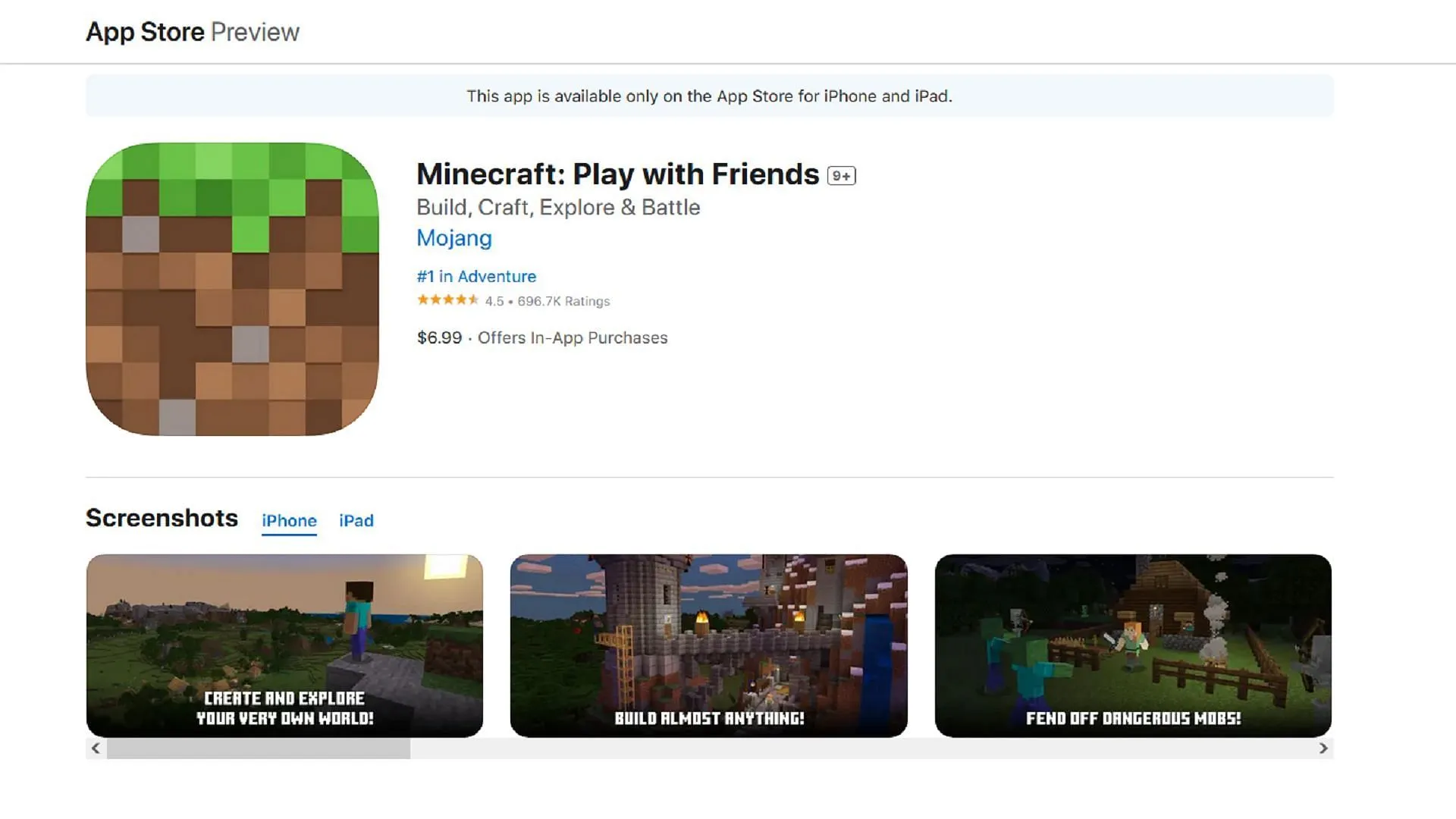
En los dispositivos Android e iOS, las actualizaciones de Minecraft se pueden iniciar a través de las respectivas tiendas de aplicaciones. A continuación, te indicamos cómo hacerlo:
- En Android, abre Google Play Store, busca Minecraft o encuéntralo en la lista de juegos principales. En lugar del botón Descargar/Comprar, deberías ver un botón Actualizar que debes tocar para comenzar la actualización.
- En iOS, sigue pasos similares abriendo la App Store, buscando el juego o accediendo a él a través de tu biblioteca de aplicaciones. Busca el botón Actualizar en lugar de la opción Comprar/Descargar y tócalo para iniciar la actualización.
¡Eso es todo! Si bien la mayoría de las plataformas manejan las actualizaciones automáticas sin problemas, saber cómo iniciar las actualizaciones manuales puede resultar beneficioso. Esta comprensión es especialmente crucial en Windows 10/11, donde el iniciador oficial no actualiza los juegos automáticamente como lo hace en otras plataformas.




Deja una respuesta